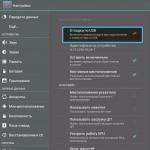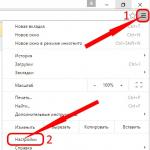Флагманският смартфон Xiaomi Mi4c, пуснат в края на 2015 г., поради високите си технически характеристики, днес е много атрактивно предложение. За да отключат напълно потенциала на устройството, потребителите от нашата страна ще трябва да прибегнат до инсталиране на локализиран MIUI фърмуер или персонализирано решение. Тази процедура е доста проста, ако следвате инструкциите от материала по-долу.
Мощната хардуерна платформа от Qualcomm с голям резерв за производителност практически не предизвиква оплаквания сред потребителите на Mi4c, но софтуерната част може да разочарова много фенове на устройствата на Xiaomi, тъй като няма официална глобална версия на MIUI за модела, тъй като флагманът е предназначен за продажба изключително в Китай.

Липсата на руски език на интерфейса, услугите на Google и други недостатъци на китайския MIUI, първоначално инсталиран от производителя, могат да бъдат решени чрез инсталиране на една от локализираните версии на системата от местни разработчици. Основната цел на тази статия е да ви каже как да направите това бързо и без проблеми. Първоначално ще обмислим инсталирането на официалния фърмуер, за да върнем устройството до фабричното му състояние и да възстановим „тухлите“ смартфони.
Отговорността за резултата от спазването на инструкциите по-долу е изцяло на потребителя и само той, на своя отговорност и риск, решава да извърши определени манипулации с устройството!
Независимо от първоначалното състояние на Xiaomi Mi4c в софтуерно отношение, преди да инсталирате желаната версия на Android, трябва да подготвите необходимите инструменти и самото устройство. Стриктното изпълнение на следните стъпки до голяма степен определя успеха на фърмуера.

Драйвери и специални режими
Има няколко начина да оборудвате операционната система с компоненти, които ви позволяват да сдвоите Mi4c и компютър, за да можете да манипулирате паметта на устройството чрез специален софтуер. Най-лесният и бърз начин да получите драйвери е да инсталирате собствения инструмент на Xiaomi за флашване на маркови устройства - който съдържа всичко необходимо.

Инсталиране на драйвери

Режими на работа
Ако драйверите са инсталирани правилно, не би трябвало да има проблеми с разпознаването на устройството от компютъра. Отваряне "Диспечер на устройства"и наблюдавайте устройствата, показани в неговия прозорец. Свързваме устройството в следните режими:
- Нормалното състояние на телефон с Android в режим на прехвърляне на файлове.Активирайте възможността за споделяне на файлове, т.е. Режим MTP, можете да дръпнете надолу панела за известяване на екрана на устройството и да докоснете елемента, който отваря списък с опции и режими за свързване на смартфона. В списъка, който се отваря, изберете „Медийно устройство (MTP)“.

IN "Диспечер"виждаме следното:
- Свързване на смартфон с активирано USB отстраняване на грешки. За да активирате отстраняването на грешки, следвайте пътя:


"Диспечер на устройства"трябва да показва следното:
- Режим "FASTBOOT"
. Този режим на работа при инсталиране на Android в Mi4c, както и в много други устройства на Xiaomi, се използва много често. За да стартирате устройството в този режим:


Устройство в това състояние се определя като „Интерфейс за зареждане на Android“.
- Авариен режим.В ситуация, в която софтуерът Mi4c е сериозно повреден и устройството не се зарежда в Android или дори в "FASTBOOT", когато е свързано към компютър, устройството се разпознава като .

Когато телефонът изобщо не дава признаци на живот и компютърът не реагира, когато устройството е свързано, натиснете бутоните на смартфона, свързан към USB порта "хранене"И "Сила на звука-", задръжте ги за около 30 секунди, докато операционната система открие устройството.



Ако устройството не бъде разпознато правилно в който и да е режим, можете да използвате файловете от пакета с драйвери за ръчна инсталация, налични за изтегляне тук:
Архивиране
По време на работа на всяко устройство с Android, то натрупва много различна информация, която е ценна за потребителя. По време на актуализацията на фърмуера всички данни в повечето случаи ще бъдат унищожени, така че за да предотвратите безвъзвратна загуба, трябва да създадете резервно копие възможно най-скоро.

Можете да научите за някои методи за създаване на резервно копие, преди да се намесите сериозно в софтуерната част на вашия смартфон от урока на линка:
Сред другите методи можем да препоръчаме използването на много ефективни инструменти за копиране на важна информация и възстановяването й по-късно, интегрирани в официалните версии на MIUI, които са инсталирани в Mi4c от производителя. Предполага се, че Mi акаунтът на устройството е влязъл.


Отключване на буутлоудъра
Преди да мигате фърмуера на Mi4c, трябва да се уверите, че буутлоудърът на устройството не е заключен и, ако е необходимо, изпълнете процедурата за отключване, като следвате стъпките в инструкциите от статията:

Отключването обикновено не създава проблеми, но проверката на състоянието и придобиването на увереност при отключване на буутлоудъра може да бъде трудно. При пускането на въпросния модел Xiaomi не блокира буутлоудъра на последния, но буутлоудъра Mi4ts може да бъде блокиран, ако на устройството са инсталирани операционни системи от по-високи версии 7.1.6.0 (стабилен), 6.1.7 (разработчик).

Освен всичко друго, няма да е възможно да се определи състоянието на буутлоудъра, като се използва стандартният метод, описан в статията на връзката по-горе, тоест няма да е възможно, тъй като за всяко състояние на буутлоудъра на модела, когато бързото зареждане командата oem device-info се изпълнява, дава се същият статус.

Обобщавайки горното, можем да кажем, че във всеки случай трябва да извършите процедурата за отключване чрез MiUnlock.

Ако първоначално буутлоудърът не е блокиран, официалната помощна програма ще покаже следното съобщение:

Допълнително
Има още едно изискване, което трябва да бъде изпълнено, преди да продължите с инсталирането на системния софтуер в Mi4c. Деактивирайте модела и паролата за заключване на екрана!
При преминаване към някои версии на MIUI неспазването на тази препоръка може да доведе до невъзможност за влизане в системата!
фърмуер
Можете да инсталирате операционната система в Xiaomi Mi4c, както във всички устройства на производителя, като използвате няколко официални метода, както и универсални инструменти от разработчици на трети страни. Изборът на метод зависи от състоянието на устройството по отношение на софтуера, както и от поставената цел, тоест версията на Android, под която смартфонът ще работи след приключване на всички манипулации.

Метод 1: Приложение за Android „Актуализация“
Официално Xiaomi предлага да инсталира системен софтуер на своите устройства с помощта на вграден MIUI инструмент, предназначен да инсталира актуализации на собствената обвивка. Като следвате инструкциите по-долу, можете да инсталирате всеки официален фърмуер за Xiaomi Mi4c. Можете да изтеглите най-новите версии на системата от официалния уебсайт на производителя.

Пакетът, използван за инсталиране в примера по-долу, използва версията за разработка на MIUI 6.1.7 . Можете да изтеглите пакета от линка:


Метод 2: MiFlash
Безопасно е да се каже, че за всички устройства Xiaomi с Android е възможно да се флашва фърмуер с помощта на патентован инструмент, създаден от производителя. Подробности за работата с инструмента са описани в статията на връзката по-долу. В този материал ще се съсредоточим върху характеристиките на използването на инструмента като мигач за модела Mi4c.

Например, нека инсталираме същия официален MIUI като в метода за инсталиране на операционната система чрез приложението за Android "Актуализация", но пакетът, който може да бъде изтеглен от връзката по-долу, е предназначен за инсталиране през MiFlash в режим на телефонна връзка "FASTBOOT".


Допълнително. Възстановяване
MiFlash може да се използва като инструмент за възстановяване на Mi4c до фабричното му състояние след инсталиране на система, която блокира буутлоудъра, както и за възстановяване на смартфони след сериозни софтуерни повреди. В такива случаи трябва да флашнете MIUI фърмуера на разработчика 6.1.7 в авариен режим "Qualcomm HS-USB Qloader 9008".

Процедурата за презаписване на системни дялове Mi4c в авариен режим напълно повтаря инструкциите за мигане на фърмуера в режим на бързо зареждане, само в MiFlash не се определя серийният номер на устройството, а номерът на COM порта.

Можете да поставите устройството в режим, наред с други неща, като използвате команда, изпратена чрез:
fastboot oem edl

Метод 3: Бързо зареждане
Опитни потребители, които многократно са мигали фърмуер за смартфони Xiaomi, знаят, че MIUI пакетите, публикувани на официалния уебсайт на производителя, могат да бъдат инсталирани на устройството без използване на MiFlash, но директно чрез Fastboot. Предимствата на този метод включват скоростта на процедурата, както и липсата на необходимост от инсталиране на помощни програми.



Метод 4: Възстановяване чрез QFIL
В процеса на манипулиране на софтуерната част на Xiaomi Mi4c, най-често поради неправилни и необмислени действия на потребителя, както и в резултат на сериозни софтуерни повреди, устройството може да влезе в състояние, в което изглежда, че телефонът е „умрял“. ”. Устройството не се включва, не реагира на натискане на клавиши, индикаторите не светят, разпознава се от компютъра като "Qualcomm HS-USB Qloader 9008"или изобщо не е определен и т.н.

В такава ситуация е необходимо възстановяване, което се извършва чрез собствена помощна програма от производителя Qualcomm за инсталиране на системата на устройства с Android, изградени на едноименната хардуерна платформа. Инструментът се нарича QFIL и е неразделна част от софтуерния пакет QPST.
- Разопаковайте архива с QPST и инсталирайте приложението, следвайки инструкциите на инсталатора.
- Разопаковайте фърмуера за бързо зареждане. Препоръчително е да използвате версията за разработка на MIUI 6.1.7 за възстановяване
- Нека стартираме QFIL. Това може да стане, като намерите програмата в главното меню на Windows

или като щракнете върху иконата на помощната програма в директорията, където е инсталиран QPST.
- Превключване „Избор на тип компилация“настроен на позиция "Плоска конструкция".
- Свързваме „тухления“ Xiaomi Mi4c към USB порта на компютъра. В идеалния случай устройството ще бъде открито в програмата - надписът „Няма наличен порт“в горната част на прозореца ще се промени на "Qualcomm HS-USB Qloader 9008".

Ако смартфонът не бъде открит, щракнете „Намаляване на звука“И "включване"в същото време задръжте комбинацията, докато "Диспечер на устройства"Ще се появи съответният COM порт.
- В полето "Пътят на програмиста"добавете файла prog_emmc_firehose_8992_ddr.mbnот каталога "изображения", намиращ се в папката с разопакования фърмуер. Прозорецът Explorer, в който трябва да посочите пътя до файла, се отваря, като щракнете върху бутона „Преглед...“.
- Кликнете „Зареждане на XML...“, което ще отвори последователно два прозореца на Explorer, в които трябва да маркирате предлаганите от програмата файлове rawprogram0.xml,

и тогава patch0.xmlи натиснете бутона "Отворено"два пъти.
- Всичко е готово за започване на процедурата за презаписване на дяловете на паметта на устройството, натиснете бутона "Изтегли".
- Процесът на прехвърляне на файлове се регистрира в полето "статус". Освен това лентата за напредъка се запълва.
- Очакваме приключването на процедурите. След като надписът се появи в полето на дневника „Край на изтеглянето“изключете кабела от телефона и стартирайте устройството.








Метод 5: Локализиран и персонализиран фърмуер
След като инсталирате официалната версия на системата, като използвате един от методите, описани по-горе, можете да продължите към процедурата за привеждане на Xiaomi Mi4c в състояние, което напълно разкрива потенциала на това устройство от високо ниво.
Както бе споменато по-горе, пълното използване на всички възможности на смартфона от потребители от рускоезичния регион е възможно само чрез инсталиране на локализиран MIUI. Можете да научите за характеристиките на такива решения от статията на връзката по-долу. Предложеният материал също така съдържа връзки към ресурсите на екипите за разработка, където можете да изтеглите най-новите версии на преведени черупки.
Инсталиране на модифицирано възстановяване
За да оборудвате Mi4c с локализиран MIUI или модифицирана система от разработчици на трети страни, се използват възможностите на персонализирана среда за възстановяване.

За въпросния модел има много версии на TWRP и при изтегляне на recovery трябва да вземете предвид версията на Android, която е инсталирана в устройството, преди да инсталирате средата. Например, изображение, предназначено за Android 5, няма да работи, ако телефонът работи с Android 7 и обратно.

Инсталирането на неподходящо изображение за възстановяване може да направи невъзможно стартирането на устройството!
Нека инсталираме универсална версия на Android TWRP за Xiaomi Mi4c. Изображението, използвано в примера и достъпно за изтегляне от връзката по-долу, може да бъде инсталирано на всяка версия на Android, а когато използвате други изображения, трябва да обърнете внимание на предназначението на файла!

- Най-лесният начин да инсталирате модифицирана среда за възстановяване във въпросния модел е чрез Fastboot. Изтеглете инструментариума от връзката по-долу и го разопаковайте в корена на C: устройството.
- Поставете файла TWRP_Mi4c.img, получен в резултат на разопаковане на архива, изтеглен от връзката по-горе, в директорията "ADB_Fastboot".
- Изключваме устройството от компютъра и стартираме възстановяване, като натискаме и задържаме комбинацията на смартфона "Сила на звука-" + "хранене"докато логото на TWRP се появи на екрана.
- След първото стартиране изберете руския език на интерфейса за възстановяване, като натиснете бутона "Избери език"и позволете промени в системния дял на паметта на устройството, като плъзнете съответния превключвател надясно.


Fastboot флаш възстановяване TWRP_Mi4c.img

Успешното завършване на операцията се потвърждава от извеждането на съобщение „пише „възстановяване“... ОКЕЙ“в конзолата.


важно! След всяко зареждане в средата за възстановяване, инсталирана в резултат на изпълнение на предишните стъпки от тази инструкция, трябва да изчакате три минути пауза, преди да използвате възстановяването. През това време след стартирането сензорният екран няма да работи - това е функция на предложената версия на средата.

Инсталиране на преведен фърмуер
След получаване на персонализирано TWRP възстановяване, потребителят на устройството има всички възможности да промени фърмуера. Локализираните MIUI се разпространяват под формата на zip пакети, които могат лесно да бъдат инсталирани с помощта на модифицирана среда за възстановяване. Работата в TWRP е описана подробно в следващия материал, препоръчваме ви да го прочетете.
От септември 2018 г. китайската компания засили защитата на своите смартфони, като въведе някои промени в своята политика за сигурност. Молим нашите читатели да се запознаят с тази информация, тъй като се отнася за фърмуера на смартфоните Xiaomi.
Нека припомним, че първите стъпки бяха: механизъм против връщане назад, който забранява понижаване на версията на MIUI и увеличаване на времето за отключване на буутлоудъра. Сега компанията планира напълно да блокира възможността за инсталиране на глобалната версия на фърмуера (Global ROM) на .
Xiaomi firmware – нови правила!
В началото на месеца на официалния англоезичен форум се появи съобщение, в което един от администраторите публикува важно съобщение за всички потребители на общността на Mi.
Докладът показва, че телефоните Xiaomi, пуснати за китайския пазар, вече няма да поддържат MIUI Global ROM. И съответно (отбелязано с „Глобална версия“ на кутията) те вече няма да поддържат китайската версия на фърмуера на MIUI China ROM.
За яснота на информацията прилагаме оригиналното съобщение.
Това съобщение също така препоръчва закупуването на смартфони Xiaomi само чрез официални канали за продажба и двойна проверка на системната информация, преди да актуализирате системата. На свой ред екипът на MIUI благодари на потребителите за разбирането.

Причините за подобни нововъведения?
Xiaomi продължава да расте и да се развива, завладявайки все повече и повече пазари по света всяка година. Азиатският гигант вече завладя Индия и много азиатски страни, като сега продължава експанзията си в европейските страни.
Като се има предвид, че Китай е най-големият пазар на смартфони в света, големите OEM производители имат привилегията да бъдат сред първите, които изпробват нови технологии. Освен това китайските версии на смартфони често са по-евтини от техните глобални колеги.
Смартфоните, таблетите и други джаджи са изключително популярни на пазара на мобилни технологии. От това се възползват недобросъвестни продавачи, като в някои случаи подвеждат купувачите. Например, когато твърдят, че продават „глобална“ версия на китайско устройство Xiaomi, когато всъщност глобална версия на телефона все още не съществува.
Също така, това е неприятна новина за потребителите, които са свикнали да купуват и поръчват телефони директно от Китай. Увеличава се вероятността продавач на Aliexpress да може да продаде телефон, който след актуализацията ще се превърне в „тухла“.
Сега нека разгледаме смартфоните, за които тези ограничения ще се прилагат в бъдеще. Самият списък беше публикуван от разработчика на помощната програма XiaoMiTool, който анализира софтуера и откри кода, отговорен за блокиране на инсталации извън региона.
Ако буутлоудърът е заключен, системата проверява дали версията на телефона съвпада с версията на фърмуера. Когато регионът не съвпада, се появява съобщение за грешка.

Списък на устройства Xiaomi с ограничения на MIUI извън региона:
- ("уейн");
- („дипер“);
- („сириус“);
- ("урса");
- Mi 8 Lite („платина“);
- Mi 8 Pro („equuleus“);
- MIUI 10 Global Russia или отключете буутлоудъра и инсталирайте глобален фърмуер.
Уважаеми читатели, ние ще следим по-нататъшната ситуация и своевременно ще ви информираме за всички актуализации и нововъведения по отношение на фърмуера за смартфони Xiaomi.
Често смартфон, закупен в Китай, не е предназначен за използване в редица други страни. Говорим за невъзможността за превод на интерфейса на притурката на родния език. По този начин телефон Xiaomi, закупен в Китай, може да не е запознат с руския език. Освен това софтуерът му може да няма познати услуги. Всичко е свързано с фърмуера. Има няколко вида от тях. Най-популярните са:
1. Китайски ROM. Те са предназначени за вътрешния национален пазар, нямат поддръжка за руски език и са пълни с различни услуги, които няма да работят в други страни, т.е. безполезен. Името съдържа буквите CN (може да са в средата на статията).
2. Global ROM - глобални системи, предназначени за европейския пазар. Поддържат кирилицата и нямат азиатски приложения. В заглавието е добавена думата „Глобален“.
Ако вече се случи, че имате „не-руска“ притурка в ръцете си, тогава можете да я презаредите. Можете да направите това сами на два етапа.
Отключване на буутлоудъра
Преди да започнете да решавате как да флашнете Xiaomi към глобалната версия, трябва да работите върху отключването на буутлоудъра. Единственият работещ начин за това е приложението MiUnlock. В най-новите версии на устройствата други методи (чрез превключване към режим EDL, кабел) ще бъдат неефективни, тъй като производителят ги е блокирал. Редът е следният:
5. На втората страница попълнете всички полета на формуляра (име на английски, държава на пребиваване, причина за необходимостта от отключване на „родната“ система). Като причина за контакт можете честно да пишете за промяна на софтуера (За инсталиране на глобална версия на фърмуера)
6. Съгласете се с условията (Кандидатствайте сега).

7. На вашия телефон ще бъде изпратен код. Трябва да се въведе на третата страница и да се натисне „Напред“.
8. Изчакайте одобрение от разработчика (от 5 минути до 10 дни).

9. След одобрение (може да отнеме от 3 до 10 дни), върнете се на официалния уебсайт на разработчика и изтеглете помощната програма MiUnlock. Извършете инсталация на компютър.
ВАЖНО!! Преди да отключите, трябва да свържете телефона си с акаунта, от който е направена заявката. За да направите това, изпълнете следните манипулации:
1. Настройки-> Всичко за телефона-> Версия (изберете вашата версия).
2. Щракнете 5 пъти върху версията на MIUI, за да отворите режима за програмисти.
3. Настройки-> Допълнителни настройки-> Опция за разработчици-> Състояние на Mi Unlock (въведете данни за интернет страница, връзка).
Сега работата се извършва чрез изтеглената програма:
1. След като стартирате MiUnlock, съгласете се с потребителските условия (бутонът „Съгласен“)
2. Въведете данните за вход и паролата за вашия Mi акаунт -> „Вход“.
3. Превключете устройството в режим Fastboot, като едновременно натиснете бутоните “ON” + “Volume +”, докато изображението на заек се появи на екрана
4. Свържете Xiaomi към компютър с помощта на USB кабел.
5. В прозореца с отворената програма посочете „Отвори“, процесът на отключване ще започне ().

Ако алгоритъмът на действията е правилен, ще се появи прозорец с надпис „Успешно отключване“, ако се появи надпис „След 72 часа опит за отключване на устройството“, трябва да изчакате определеното време преди следващия опит; Кликнете върху „Рестартиране на телефона“ или задръжте клавиша за захранване за 10 секунди, за да излезете от състоянието на системните настройки.

* Препоръчително е да качите изображение 720*312 като изображение на корицата
Описание на артикула
Здравейте фенове на Mi! Mi Flash Tool е помощна програма, издадена от XIAOMI. Тази помощна програма ще ви позволи да флашнете официалния фърмуер (fastboot файл - бета или стабилен) от Xiaomi на вашия смартфон / таблет Xiaomi. за по-нататъшна употреба. Можете да го изтеглите тук -http://xiaomiflashtool.com/. Изтеглете .msi архива (програма за инсталиране на Windows) от сайта, стартирайте го и го инсталирайте в системата. Самата помощна програма съдържа необходимите драйвери и ADB Tool. Вградени драйвери. Помощната програма XIAOMI Mi съдържа вградени USB драйвери и Google ADB, както и Microsoft MTP и RNDIS драйвер, Qualcomm USB Serial Driver. Което означава, че не е необходимо да изтегляте или инсталирате нищо допълнително, за да работи помощната програма. Ако имате проблеми с драйверите на XIAOMI USB, намерете модела на вашето устройство, изтеглете и инсталирайте драйвера ръчно вашето устройство1. Следвайте връзката - http://en.miui.com/gid-23.html2. Изберете модела на устройството, от който се нуждаем3. В полето TYPE изберете "ROM"4. Намираме тема, съдържаща в заглавието версията на фърмуера, от която се нуждаем5. Изтеглете версията Fastboot на вашия компютър и я разопаковайте (пътят към фърмуера не трябва да съдържа интервали или руски букви) Как да използвате помощната програма1. Изключете нашето устройство.2. Натиснете + -, за да превключите устройството в режим Fastboot3. Свързваме устройството към компютъра с кабел (по-добре е оригиналният, доставен с устройството)4. Стартирайте инструмента MiFlash. Ако информацията за свързаното устройство не се появи в прозореца (пример на екранната снимка по-долу), щракнете върху бутона „Обнови“ Ако след това няма информация за устройството, тогава търсим проблема - драйверите не са инсталирани или са криви, преинсталираме.5. Натиснете бутона "ИЗБОР" и изберете директорията, в която сте поставили съдържанието на файла на фърмуера. След това изберете режима на фърмуера (в най-долната част на прозореца вдясно) Clean all - почиства всичко (изтрива всички данни), save user data - запазва потребителски данни, clean all и lock - изтрива всичко и заключва буутлоудъра.6. Щракнете върху бутона „Flash“, веднага щом процесът на фърмуера приключи, ще видите съобщението SUCCESSXIAOMI Flash tool, създаден от XIAOMI Mobility INC. ВАЖНО: Приложението MiFlash може да флашва всеки фърмуер (предназначен за режим Fastboot) за вашето устройство.1. Зарядът на батерията на устройството трябва да бъде поне около 60%2. Устройството трябва да бъде свързано към USB 2. 03. Буутлоудърът трябва да е отключен
Този метод е най-удобният и най-лесният и не изисква отключване на буутлоудъра. Не е необходимо да инсталирате никакви програми на вашия компютър, не е необходимо да инсталирате никакви драйвери. Основното нещо е вашият смартфон да бъде открит на вашия компютър в режим на съхранение, така че да можете да копирате архива с фърмуера към него.
Сред недостатъците на фърмуера по този начин са:
- Този метод не винаги работи;
- не се правят резервни копия с такъв фърмуер (не можете да го вземете и да се върнете назад);
- ако инсталирате версията на фърмуера по-долу, вашите данни се изтриват напълно;
- Официалният китайски фърмуер не може да бъде актуализиран до глобален фърмуер по този начин;
- също така е невъзможно да се актуализира стабилният фърмуер на разработчика;
- Този метод може да инсталира само официален фърмуер, без потребителски.
Инструкции за фърмуера:
Изтеглете официалния фърмуер във формат .zip на вашия смартфон. Можете да го изтеглите от официалния уебсайт на MIUI. След това на вашия смартфон стартирате приложението Update, в което щракнете върху трите точки в горния десен ъгъл. Там избирате „Избор на файл на фърмуера“ и избирате фърмуера, който сте изтеглили. Смартфонът трябва да се рестартира и да започне да се актуализира. Просто изчакайте актуализацията да приключи.
2. Чрез MiFlash
Този метод вече не е много подходящ без инженерен кабел, тъй като в новите версии на фърмуера Xiaomi е деактивирала възможността за превключване към режим EDL.
Инструкции за фърмуера:

Инсталирайте програмата и я стартирайте. Ако програмата поиска актуализиране (иконата със синя стрелка мига), актуализирайте я. На вашия телефон влезте в режим на възстановяване (натиснете едновременно бутоните за захранване и увеличаване на звука) и го свържете към компютъра. Трябва да се появи прозорец в Mi PC Suite, екранна снимка по-долу.

Бутоните са преведени на екранната снимка. Можете да видите, че можете да изтеглите фърмуера с помощта на програмата или ако вече имате изтегления фърмуер, просто го изберете в програмата. След такъв фърмуер се препоръчва да нулирате устройството до фабричните настройки.